シニアでも簡単 iPhone 迷惑メールブロック 履歴画面を使って簡単設定(ソフトバンクユーザー)
2018/08/13
最近、訳の分からないサイトから大量の迷惑メールが来るとようになり、対策として迷惑メールブロックというのを設定しています。
iPhoneの特徴であるボタンの2回早押しで出てくる履歴画面の使い方に慣れると簡単です。
1 迷惑メールブロック設定方法
同じところから来ているのに、全部@以下が違っています。ですから、毎日迷惑メールの設定をしなければなりません。
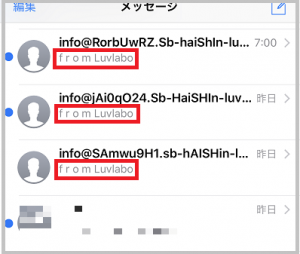
①ホーム画面からMy SoftBankをタップします。
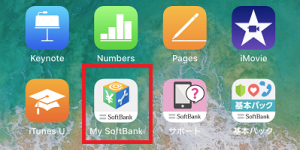
②「迷惑メール対策」をタップします。
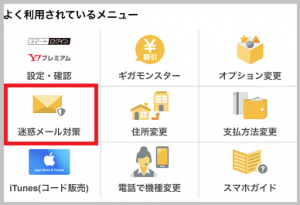
③再度、「My SoftBankログイン」画面がでてきますので、ログインします。
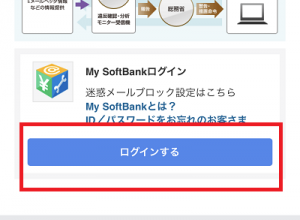
④よく使われるメニューから「拒否するメールの登録」をタップします。
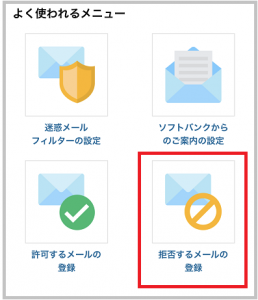
⑤登録画面を1回だしてからホームボタンを軽く2回タップして、履歴画面にします。
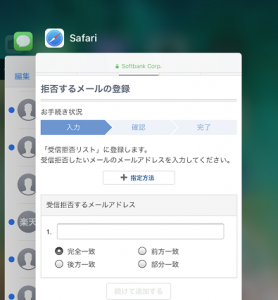
⑥ここからは、同じことの繰り返しで、10件まで登録できます。
メール画面にもどし、登録するメールをタップします。すると、送られてきたメール画面になり、メルアドが表示されます。そのメルアドをタップすると返信画面がでます。メルアドを長押しすると、「コピー」の文字が出てきますので、コピーのところをタップします。
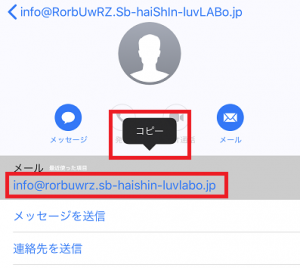
⑦ホームボタンを軽く2回押して、履歴画面に戻し、先ほどの登録画面にします。
登録する枠を長押しすると、「ペースト」「調べる」の文字がでます。ペーストをタップすると、さきほどのメルアドが表示されます。それだけだと、「続けて追加する」がグレーのままなので、枠の外(どこでもOK)をチョンとタップします。すると、「続けて追加する」の文字が表示されますから、そこをタップして、次の迷惑メールの登録をします。
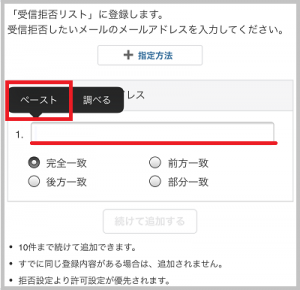
⑧登録が全部終わったら、画面をスクロールして、「次へ」をタップします。
⑨受信拒否するメールの一覧が表示され、その下の「登録する」をタップします。これで完了です。
2注意点
・時間制限があるので、慣れないうちは無理して10件入れないで、こまめに登録します。途中で時間制限がきてしまうと、入れたものが全部消えてしまいます。
・同じメルアドを張り付けてしまうと、赤い文字で警告がでます。その時は重複したメルアドの1つを消せば登録できます。
3見慣れないメールがきたら
無視
シニアは、律儀なところがあり、見慣れないメールも、ついつい開けてしまいます。
以前、見慣れないメールがきて、「代金が未納になっているから連絡したい」とあり、電話番号が書いてありました。たまたまネットで買い物をした後だったので、そのことと思い、ネットの販売店の名前を確認しないまま電話してしまいました。電話はコールはするが、相手がでないので切りました。
家族にその話をすると、それはこちらの電話番号を知るための詐欺電話だと、叱られました。心当たりのないメールは開けないことです。開けても、絶対返信してはいけません。

